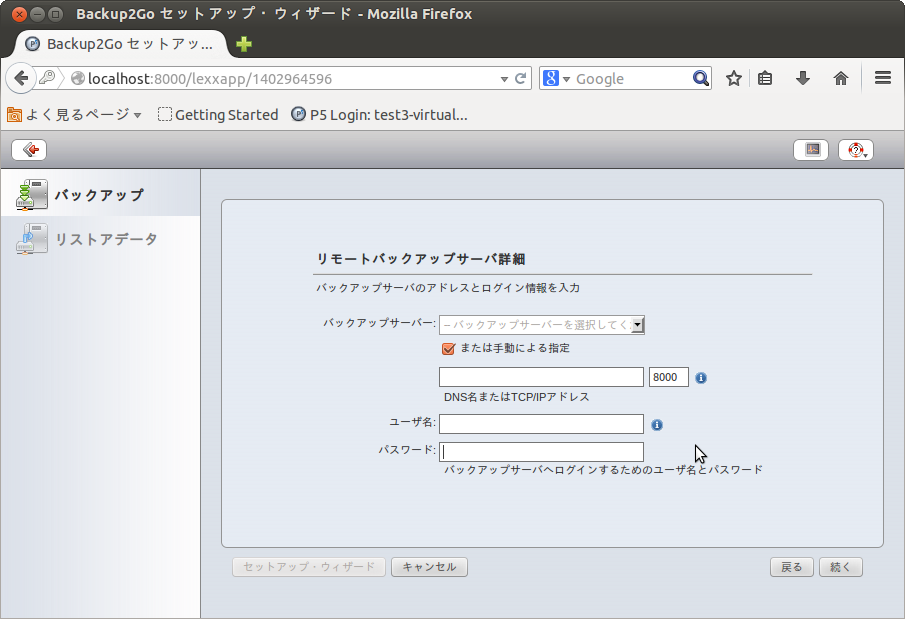5.4 P5 バックアップ・トゥ・ゴー・ファーストステップガイド
P5 Backup2Go(バックアップ・トゥ・ゴー)は期限のあるワークステーション端末のバックアップに特化した、簡単にディスクバックアップを利用できるP5のモジュールです。
5.4.1 Backup2Goサーバーの設定
画面上部のトップメニューから「Backup2Go」を選びます。
Backup2Goサーバーを用意するには、「BackUp2Go」モジュールから、「ワークステーショングループ」を選択し、メイン画面の「generic template」を選択します。
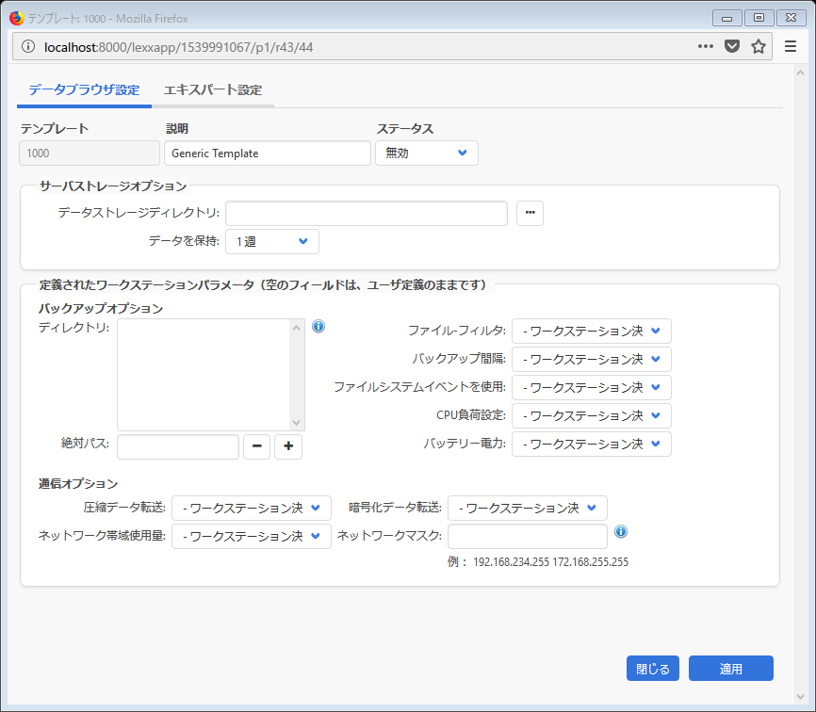
サーバーに接続したワークステーションのリソースが作成され、テンプレートとリンク付けされます。作成したテンプレートはワークステーションのバックアップの基準値を示します。基準値とは異なるパラメーターをワークステーション毎に設定をする場合、サーバー側の各ワークステーションのリソースからまたは各ワークステーションで設定できます。テンプレートへの変更はリンク付けされた全てのワークステーションに反映されます。
「定義されたワークステーションパラメータ」(Predifined workstation parameter)の欄で管理者がユーザーによっての変更を許可しないパラメーターを定義します。
定義されなかったパラメーターは、ワークステーションの「セットアップ」から直接設定する事ができます。テンプレートで定義したパラメーターはワークステーションで設定したパラメーターを上書きし、ワークステーションで設定したパラメーターは無効となります。「ディレクトリ」項目が空欄の場合、ワークステーションにログインしたユーザーのホームディレクトリが参照されます。
「サーバーストレージオプション」で以前に取ったスナップショットの保存期限と保存先を指定します。指定されている現在のファイルシステムは無期限に保存され続けます。この項目の入力は必須ですあり、テンプレートで定義されていない場合後のワークステーションのセットアップ時に指定する必要があります。
※P5はZFS(Zettabyte File System)とbtrFSに対応しています。標準のOS Xの「finder」などのファイルシステムで、使用されているディスクスペースが正しく表記されない場合があります。
5.4.2 P5 バックアップ・トゥ・ゴー・ワークステーションの設定
「Backup2Go」ワークステーションの対象となるホストにP5をインストールします。
P5ワークステーションをサーバーのインストールと同じ手順でインストールします。サーバーのインストールとは違い、ライセンスやその他サーバーに必要な設定を入力する必要はありません。インストールについての詳細は3章 Archiware P5のインストールを参照ください。
インストール終了後、ウェブブラウザを起動して次のURLに接続します。
http://localhost:8000/workstation
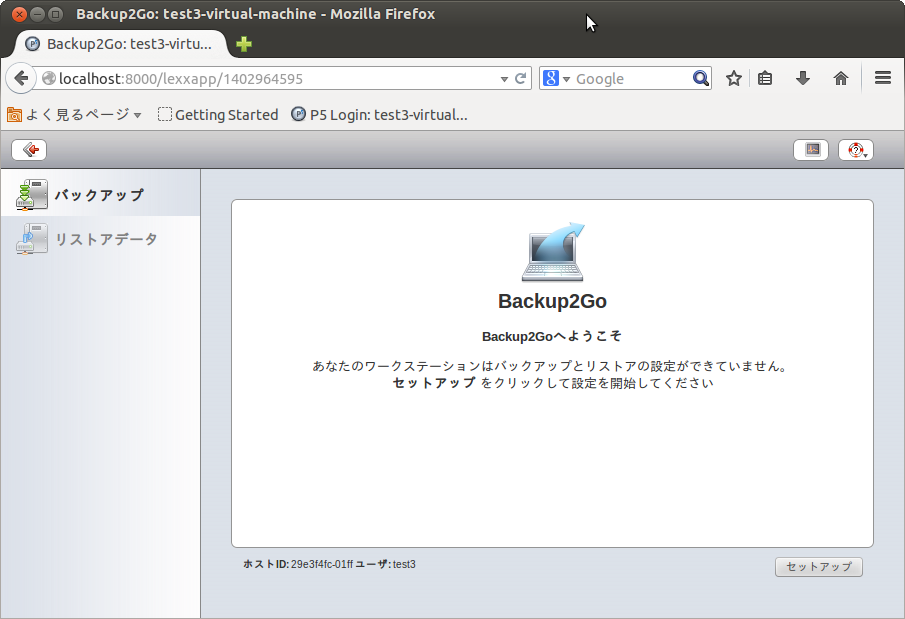
画面右下の「セットアップ」をクリックした後画面左下の「セットアップ・ウィザード」をクリックし、ワークステーションセットアップウィザードを開きます。
既にセットアップされているBackUp2Goサーバーの名前またはIPアドレスを入力し、サーバーへの接続を確立します。
サーバー側に存在するユーザー名とそのパスワードを入力します。またバックアップしたデータをリストアで復元する際には、ここで入力したサーバーのアカウントで復元する必要があります。
「続く」をクリックし次へ進みます。
「バックアップデータ」では管理者によってテンプレートで既に定められていなければ、バックアップ対象のディレクトリを指定する事ができます。空欄の場合、ワークステーションにログインしたユーザーのホームディレクトリが参照されます。
設定を反映させるには画面右下の「続く」をクリックします。
バックアップの間隔はサーバー側のテンプレートで定義します。バックアップは指定の時が過ぎると自動的に実行されます。指定された時刻にワークステーションがオフラインまたはスタンバイ状態であった場合、ワークステーションがオンラインになり次第バックアップを実行します。
BackUp2Goサーバーについての詳細は6章11 Backup2Go サーバー、BackUp2Goワークステーションについての詳細は7章 P5 Backup2Goワークステーションの設定を参照ください。